기존 Goole Pixel 휴대전화에서 새 Google Pixel 7/pro로 쉽게 데이터를 전송하기 위한 종합 핸드북입니다.
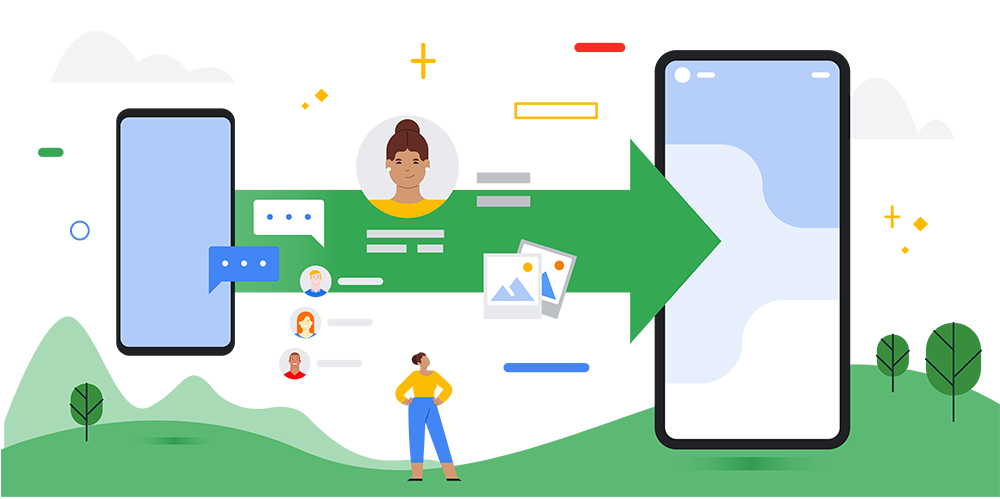
Google Pixel 7 사용자에게 좋은 소식은 이전 Pixel의 소중한 데이터를 새 기기로 원활하게 마이그레이션할 수 있다는 것입니다. 이 가이드는 디지털 세계에 연결하는 것만큼 원활하게 전환할 수 있도록 여러 단계를 안내합니다.
방법 개요
방법 1: Google 퀵 스위치 어댑터를 사용하여 Pixel 휴대폰으로 데이터 전송
방법 2: 모바일 전송을 사용하여 Google Pixel에서 Pixel 7로 데이터 연락처 전송
방법 3: Google 드라이브 백업 및 동기화를 사용하여 데이터를 Pixel 7로 마이그레이션
방법 1: Google 퀵 스위치 어댑터를 사용하여 Pixel 휴대폰으로 데이터 전송
새로운 Pixel 기기에는 Google 퀵 스위치 어댑터가 함께 제공되는데, 이는 편의성의 완벽한 예입니다.
콘텐츠를 이동하는 빠른 방법은 다음과 같습니다.
- 데이터 전송 중 중단을 방지하려면 두 장치의 배터리 수명이 충분한지 확인하세요.
- 퀵 스위치 어댑터를 활용하여 USB 케이블을 통해 기존 Pixel을 새 Pixel에 연결하세요.
- 연결이 설정되면 새 Pixel의 화면에 지침이 표시됩니다. 전송을 시작하려면 다음 단계를 따르세요.
- 연락처, 사진, 메시지, Google 계정 데이터 등 이동하려는 특정 콘텐츠를 선택하세요.
- 선택한 후 전송 프로세스를 시작하고 완료될 때까지 참을성 있게 기다립니다. 전송이 완료되었음을 확인하는 화면 알림이 나타날 때까지 장치 간의 연결을 유지하는 것이 중요합니다.
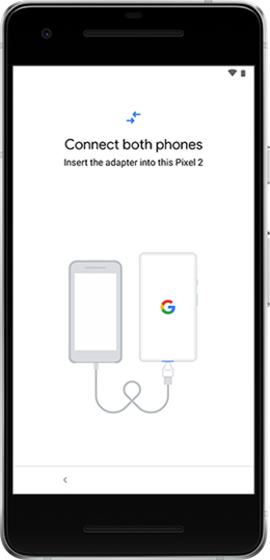
방법 2: 모바일 전송을 사용하여 Google Pixel에서 Pixel 7로 데이터 연락처 전송
가장 신뢰할 수 있는 솔루션은 Mobile Transfer 입니다 . 데스크톱 앱은 사용이 매우 쉽고 데이터 손실 없이 Pixel 장치를 새 Pixel 장치로 이동할 수 있습니다. MobileTransfer는 사진, 비디오, 오디오, 문서, 연락처 등의 데이터를 Android 및 iOS 기기에서 다른 기기로 빠르고 안전하게 전송할 수 있는 강력한 애플리케이션입니다. 앱을 사용하면 데이터 손실이나 손상에 대한 걱정 없이 Pixel과 Android 기기 간에 데이터를 쉽게 전송할 수 있습니다.
다양한 접근 방식을 찾고 있다면 Mobile Transfer와 같은 타사 앱이 맞춤형 솔루션을 제공합니다.
1단계: 컴퓨터에 Mobile Transfer를 다운로드하여 설치합니다.
2단계: 애플리케이션을 실행하고 "전화 전송" 옵션을 선택합니다. 그리고 "전화 대 전화"를 선택하세요.

3단계: 화면의 지시에 따라 기존 Pixel과 새 Pixel 7을 PC에 연결하세요.

4단계: 탐색하기 쉬운 인터페이스를 사용하여 원하는 데이터를 선택하고 "시작" 버튼을 누르세요.

관련 항목: Google Pixel에서 손실된 데이터 복구
방법 3: Google 드라이브 백업 및 동기화를 사용하여 데이터를 Pixel 7로 마이그레이션
Google 드라이브 백업 및 동기화는 다양한 장치에서 파일 및 폴더의 백업 및 동기화 프로세스를 단순화하기 위해 Google에서 제공하는 기능입니다. 이 도구는 Google 드라이브와 Google 포토의 기능을 결합하여 사용자에게 데이터를 효율적으로 보호하고 액세스할 수 있는 포괄적인 솔루션을 제공합니다. Google 드라이브 백업 및 동기화를 사용하면 사용자는 중요한 파일을 백업하고 모든 기기에서 액세스할 수 있으므로 데이터 안전과 접근성을 위한 귀중한 도구가 됩니다.
- "설정 > 시스템 > 백업"으로 이동하여 "Google 드라이브에 백업" 옵션이 켜져 있는지 확인하여 이전 Pixel이 백업되었는지 확인하세요. "지금 백업"을 눌러 즉시 백업을 시작하세요.
- 새 Pixel을 설정할 때 백업에 연결된 Google 계정으로 로그인하세요.
- 메시지가 표시되면 Google 드라이브 백업에서 데이터를 복원하도록 선택하고 새 기기에 원하는 특정 유형의 데이터를 선택하세요.
- 새 Pixel 설정을 진행하면 복원된 데이터가 백그라운드에서 자동으로 다운로드됩니다.
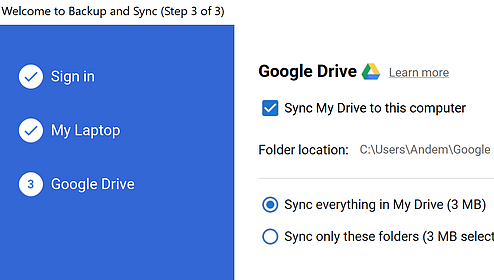
결론
하나의 Google Pixel 기기에서 Google Pixel 7/pro로 데이터를 이동하는 과정은 복잡할 필요가 없습니다. 장치, 클라우드 및 기타 외부 도구에 이미 있는 기능을 사용하여 데이터를 원활하게 이동하세요. 꼭 준비하고 자신에게 맞는 방법을 선택하세요. 그러면 여러분이 알기도 전에 새 Pixel에 여러분이 사용할 수 있는 중요한 데이터가 모두 준비되어 있을 것입니다.





